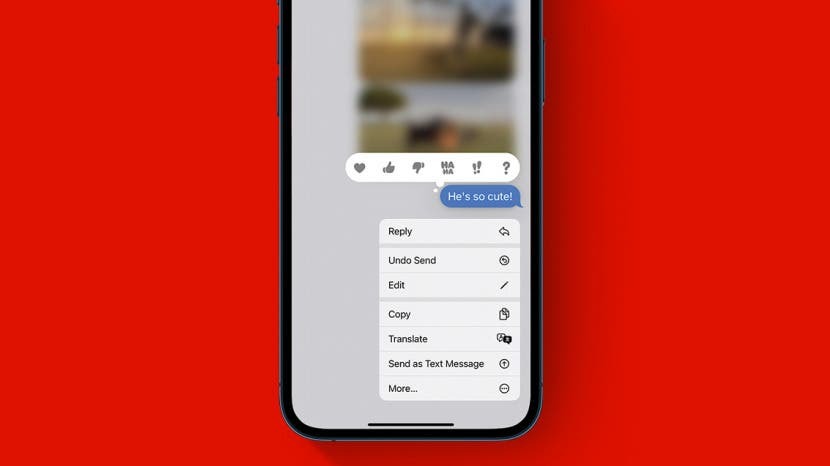
*Questo post fa parte di La vita dell'iPhoneLa newsletter del consiglio del giorno. Iscrizione. *
Ci siamo trovati tutti in una situazione in cui abbiamo inviato un messaggio e ce ne siamo subito pentiti o abbiamo commesso un errore di battitura imbarazzante di cui i nostri amici continuano a ridere. Con iOS 16, questa situazione scomoda può diventare un ricordo del passato! Finché ti rendi conto del tuo errore entro due minuti dall'invio di un messaggio, ti insegnerò come rimediare.
Imparentato: Come nascondere i messaggi di testo su iPhone
Perché adorerai questo suggerimento
- Scopri come riprendere un messaggio che vorresti non aver inviato.
- Evita conflitti, confusione o imbarazzo annullando l'invio di iMessage.
Come annullare l'invio di un messaggio già inviato
Se ti ritrovi a pensare "Whoops", dopo aver inviato un messaggio, iOS 16 ti copre le spalle. Per altri suggerimenti come questo, iscriviti al nostro servizio gratuito Consiglio del giorno!
Prima di poter annullare l'invio di un iMessage, assicurati di averlo
aggiornato il tuo iPhone a iOS 16. Il tuo partner di messaggistica dovrà anche avere un iPhone con iOS 16 affinché questi passaggi funzionino. Se desideri annullare l'invio di un messaggio di testo che hai inviato come iMessage meno di due minuti fa:- Aprire Messaggi.
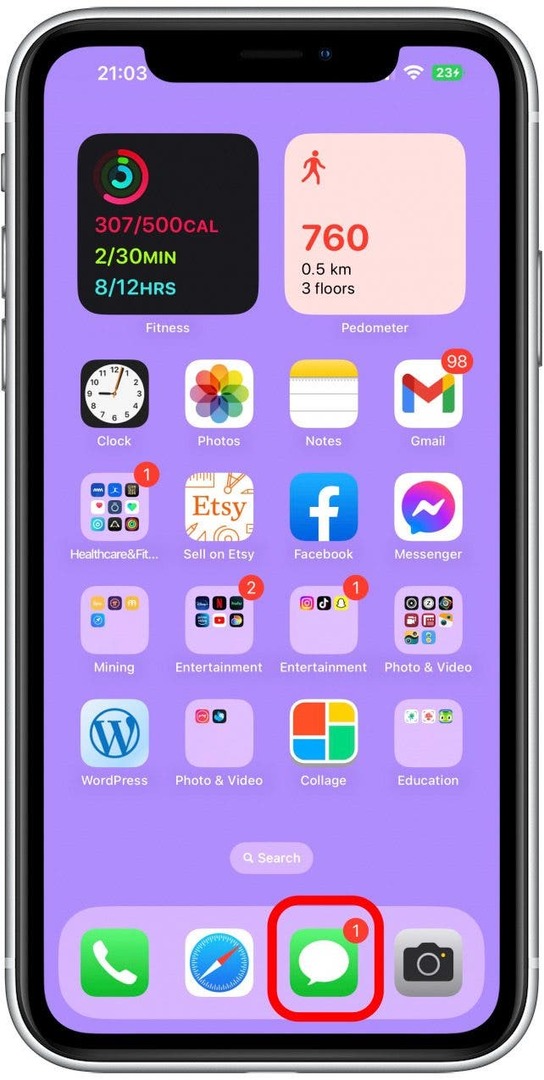
- Individua il thread della conversazione.
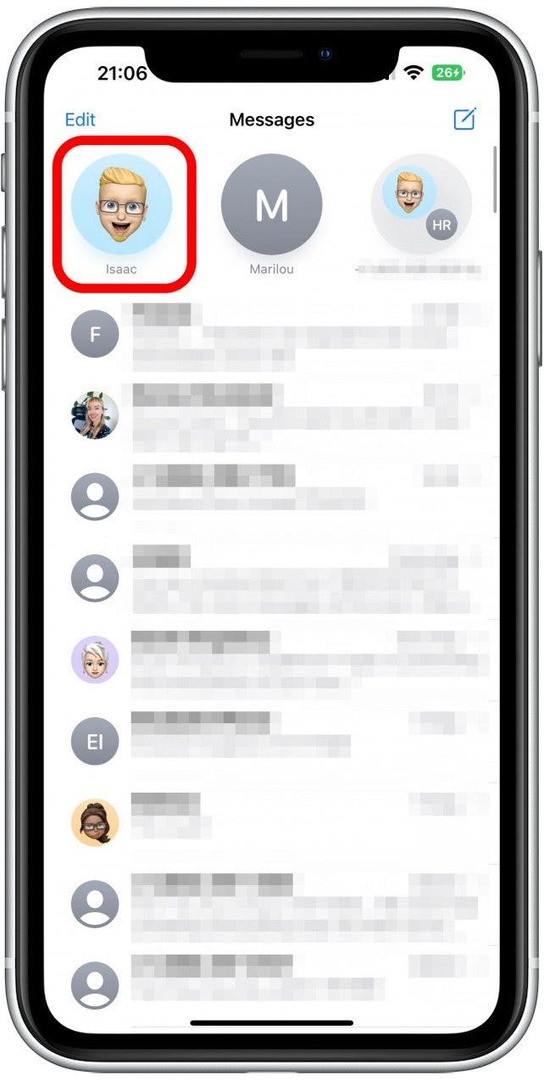
- Tocca e tieni premuto il messaggio di testo che desideri eliminare.
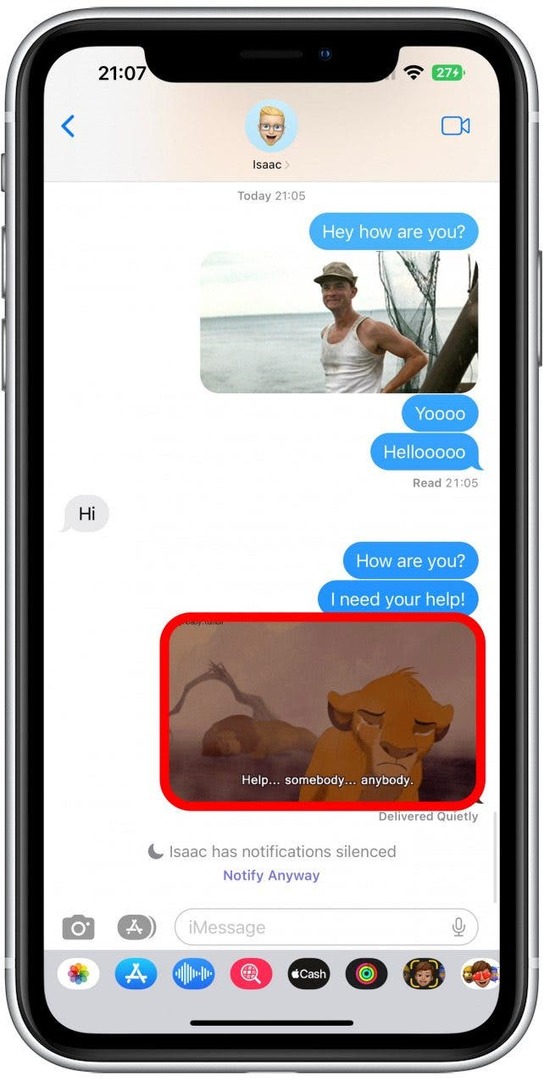
- Rubinetto Annulla invio.
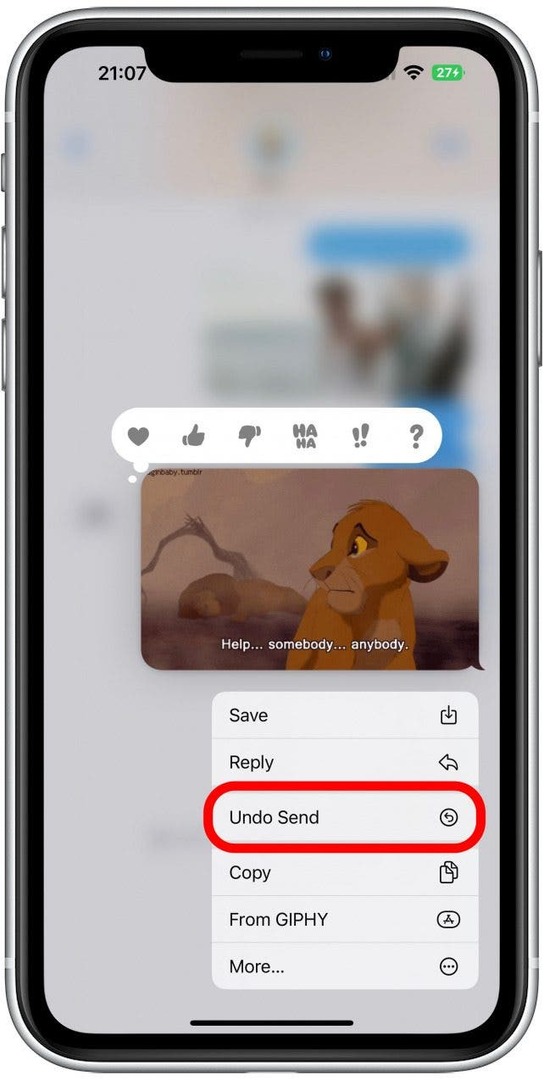
Tieni presente che funziona solo se il destinatario ha un iPhone con iOS 16 o versioni successive. Non funzionerà con telefoni Android o iPhone che eseguono una versione precedente del software. Lo stesso aggiornamento software ti consente annullare l'invio di e-mail anche dall'app Mail.
Ecco! Il tuo messaggio di testo non è stato inviato! Ma potresti chiederti se c'è un modo per il destinatario di leggerlo ancora. Sfortunatamente, c'è. Questo articolo risponde a tutte le tue domande scottanti, come "Possono ancora vedere il messaggio non inviato?”